| Horiri'2000|うきゃきゃさんの思い込みふぉとしょっぷ講座|かずみんNOTE(ふぉとしょっぷ初歩の初歩講座) |
【ほ組のフォトショップ初歩講座】
| CS−49* 背景画像(1) * |
 |
サンプル画像 (提供:ほ組工房) |
工程・操作 |
|
メーンの作品が出来ても、仕上げの背景は悩みの種! 凝った作品にはシンプルな背景がいいけど、シンプルな作品には、ちょっとヒネッた背景も面白そう♪ ↓ 下の説明用画像は、全て縮小画像です。 1、新規ファイル作成 ・大きさは自由でイイですが、 1000px〜1500px四方ぐらいの大きなファイルに作成すると、 柔らかいムードが出せます。今回は1000×1000pxです。 模様がランダムに出来るので、完成してから好みの部分をカットして利用します。 ・描画色:背景色 好みの配色に設定します。今回は「ピンク×ブルー」にしました。 2、「フィルタ→描画→雲模様1」 3、「フィルタ→変形→つまむ」 量:100% ・雲模様から放射状になるまで、4〜6回ぐらい繰り返す。 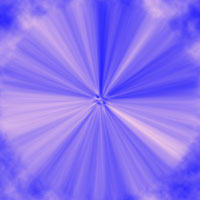 ------------------------------------------------------------------------ 4、「フィルタ→変形→渦巻き」 角度:200 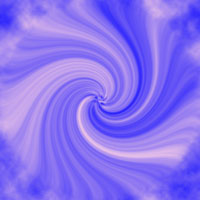 ------------------------------------------------------------------------ 5、「レイヤーを複製」 6、「複製したレイヤー」の「描画モード:比較(明)」に変更。 7、描画モードを変更したら、 ・「移動ツール」を指定して、 ・真ん中まで「左」に移動する。 (上下がずれないように移動するために、矢印キーを使用するか、 又は Shiftキーを押しながら移動させると水平に移動できます。) 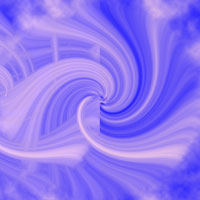 ------------------------------------------------------------------------ 8、「背景レイヤー」のロックをはづす。(背景レイヤーをダブルクリック) 9、「背景のコピーレイヤー」をアクティブにして、「下のレイヤーと結合」。 10、再び、薄い部分が中央に来るように右に移動する。  ------------------------------------------------------------------------ 11、再び、「レイヤーを複製」 12、「描画モード:比較(明)」に変更。 13、描画モードを変更したら、「編集→変形右水平方向に反転」 14、「画像を統合」  ------------------------------------------------------------------------ 15、もう一度、「レイヤーの複製」→「描画モード=比較(明)」に変更。 16、「編集→変形→90°回転(時計回り)」  ------------------------------------------------------------------------ 17、新規レイヤー作成 18、「フィルタ→描画→雲模様1」 19、「描画モード:オーバーレイ」に変更。 20、「画像を統合」 完成♪ 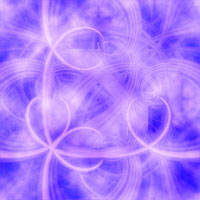  ------------------------------------------------------------------------ |
色違い作品(赤×黒) |
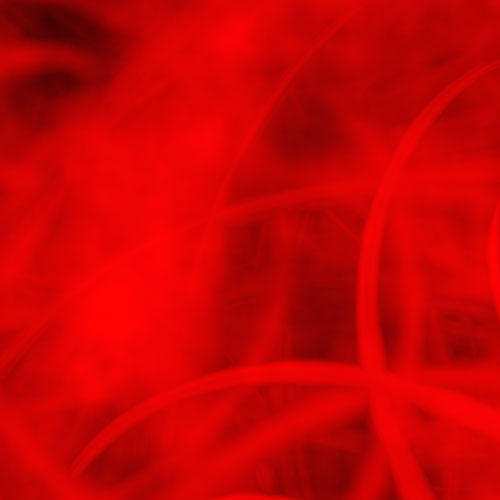 |
Win.Photoshop.cs で作成していますが
v.6 v.7 でも作成可能です。
ご意見、感想など掲示板への書きこみもお待ちします。
講座めにゅーに戻る